Istnieje wiele przydatnych i unikalnych narzędzi systemu Windows, które można uruchomić za pomocą wiersza polecenia. Jednym z nich jest narzędzie ChkDsk, które jest niezbędnym narzędziem do monitorowania. Aby jednak korzystać z niego bezproblemowo, zdecydowanie musisz zmniejszyć to odliczanie czasu, które może trwać przez wieki.
Przygotowaliśmy szczegółowe wyjaśnienie, w jaki sposób zmniejszyć opóźnienie odliczania czasu, a znajdziesz je poniżej.
Jak skrócić czas odliczania ChkDsk Timer w Windows 10
Narzędzie ChkDsk (Check Disk) odpowiada za monitorowanie i diagnostykę dysku twardego. Po pojawieniu się pierwszych oznak możliwego uszkodzenia lub uszkodzenia sektorów sam system automatycznie włączy to narzędzie. Następnie przed uruchomieniem systemu Windows sprawdzi stan dysku twardego i dostarczy cennych informacji na temat krytycznych problemów lub zaleci naprawę, a nawet wymianę dysku. Ponadto można uruchomić polecenie ChkDsk ręcznie w wierszu polecenia z podwyższonym poziomem uprawnień.
Tak czy inaczej, jest to ważne narzędzie, które może okazać się ratujące życie we wczesnym rozpoznawaniu uszkodzeń dysku twardego i innych problemów. Jeśli nie korzystasz z zewnętrznych rozwiązań do monitorowania dysku twardego, ChkDsk jest twoim najlepszym przyjacielem.
Ale, jak możesz założyć, istnieje jeden prosty problem, niewielka wada, jeśli chcesz, i to odliczanie czasu. Mianowicie, po uruchomieniu narzędzia ChkDsk i tuż przed kontynuowaniem skanowania musisz poczekać około 10 sekund po sprawdzeniu każdej partycji.
Jeśli masz wiele partycji, ten czas odliczania zwykle się nakłada, a okres oczekiwania może być dość uciążliwy. I najbardziej osobliwa rzecz w odliczaniu czasu ChkDsk? Nie ma znaczenia, czy odliczanie jest całkowicie wyłączone (ustawione na 0). Z drugiej strony, jeśli chcesz poświęcić systemowi trochę czasu na przełączanie się między partycjami, możesz ustawić 3 sekundy lub coś w tym rodzaju. Ale zgodzisz się, kiedy powiemy, że 10 sekundowe opóźnienie to po prostu za dużo.
Wreszcie, oto sposób na zmianę opóźnienia odliczania i możesz to zrobić, postępując zgodnie z poniższymi instrukcjami:
- Na pasku wyszukiwania systemu Windows wpisz cmd.
- Kliknij prawym przyciskiem myszy Wiersz polecenia i wybierz Uruchom jako administrator.
- Wpisz następujące polecenie w wierszu polecenia i naciśnij klawisz Enter, aby potwierdzić bieżącą wartość licznika czasu:
- chkntfs / t
- Teraz wpisz to polecenie, aby zmienić opóźnienie w sekundach i naciśnij klawisz Enter. Możesz wstawić dowolną wartość liczbową zaczynającą się od 0 (zero).
- chkntfs / t: 3
- Spowoduje to zmianę opóźnienia odliczania na 3 sekundy.
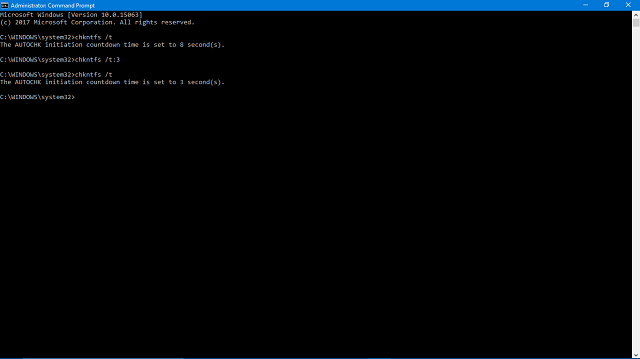
Że należy to zrobić. Dzięki temu powinieneś znacznie przyspieszyć proces uruchamiania. W przypadku jakichkolwiek pytań związanych z narzędziem ChkDsk zachęcamy do opublikowania ich w sekcji komentarzy poniżej.



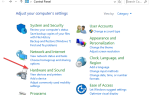
![Urządzenie docelowe ma niewystarczające zasoby do ukończenia operacji [Fix]](https://pogotowie-komputerowe.org.pl/wp-content/cache/thumb/23/d4ed94583db1f23_150x95.png)
